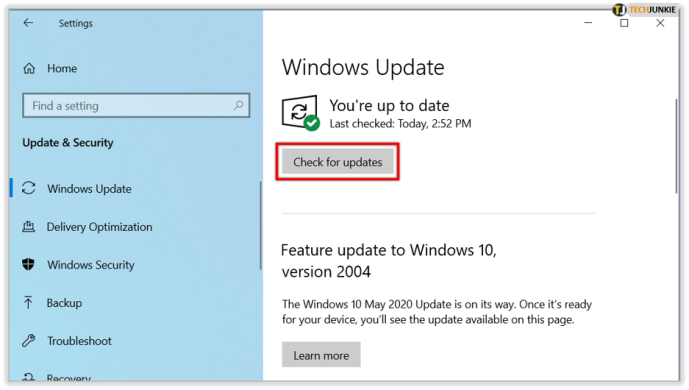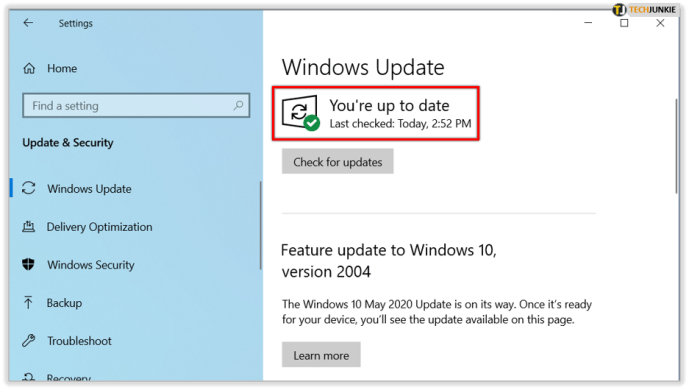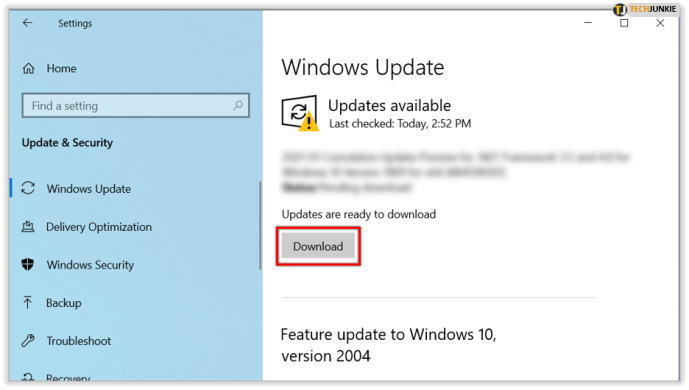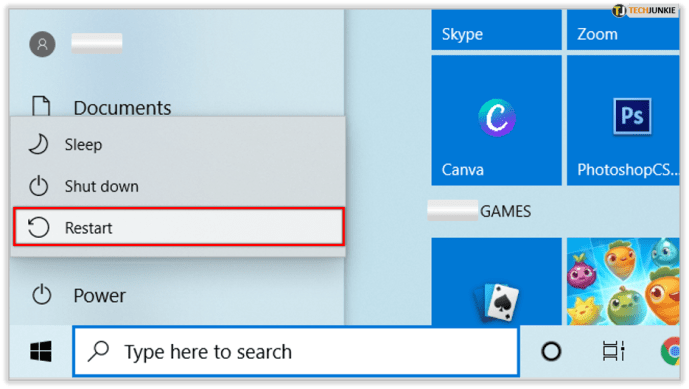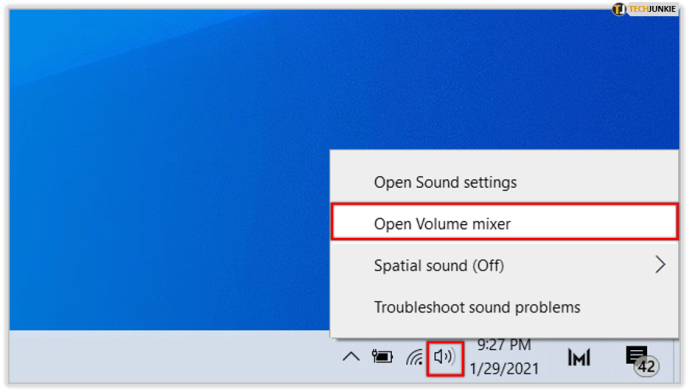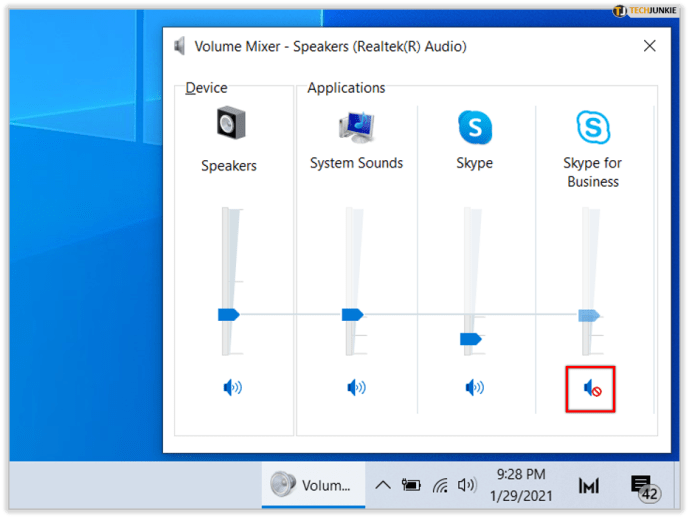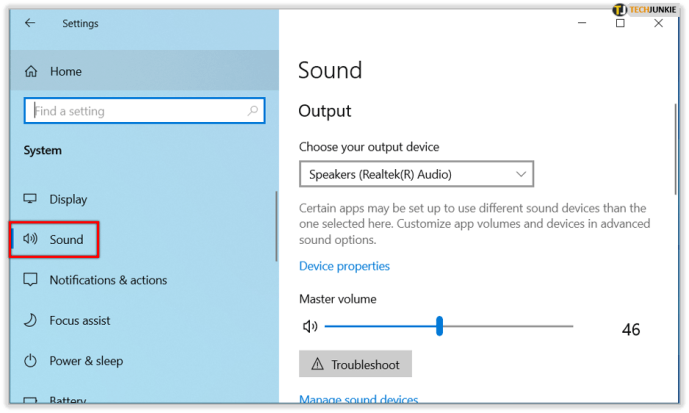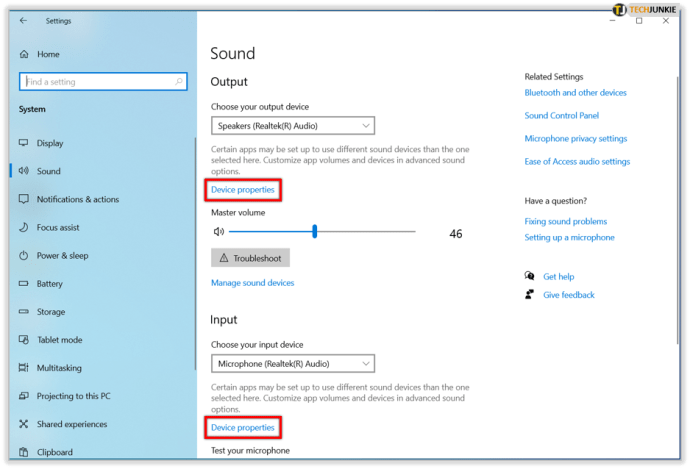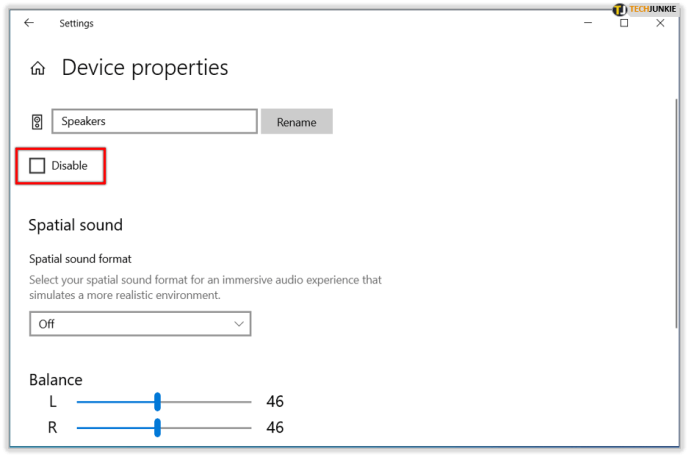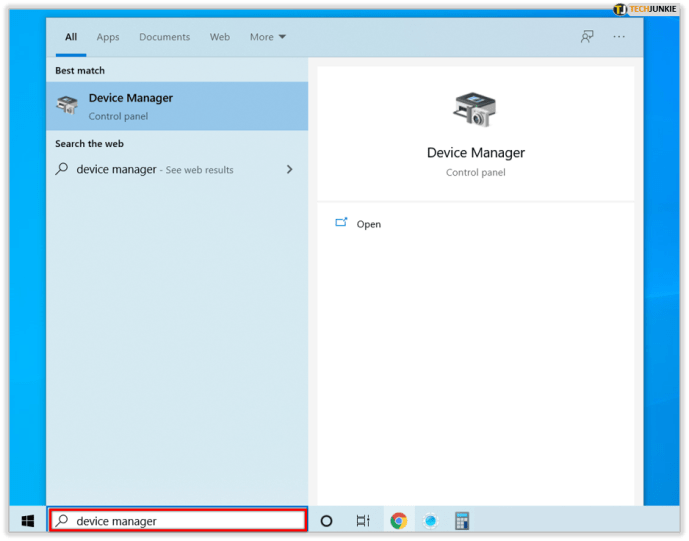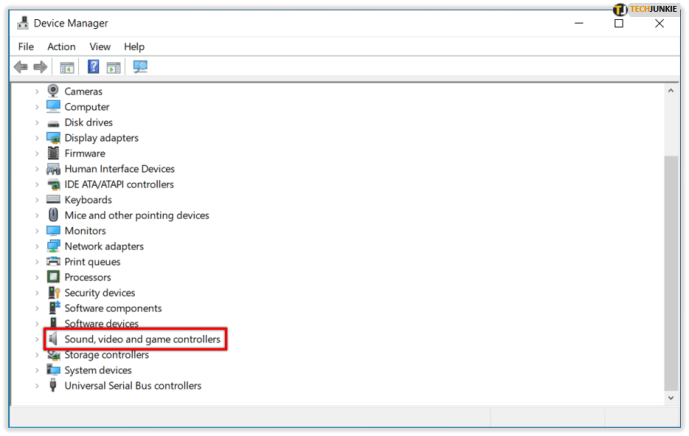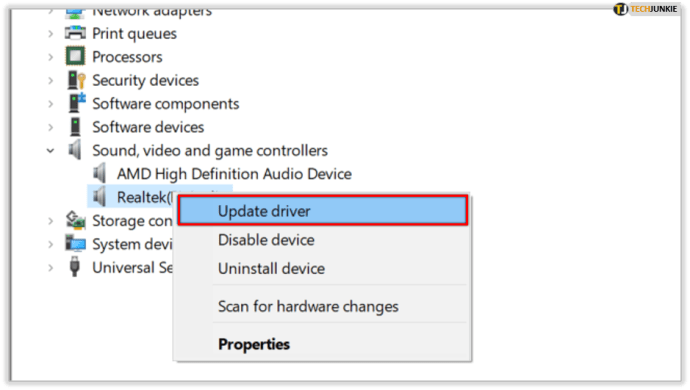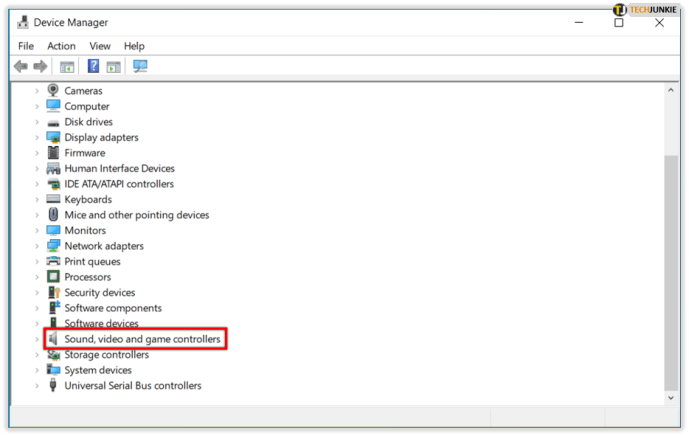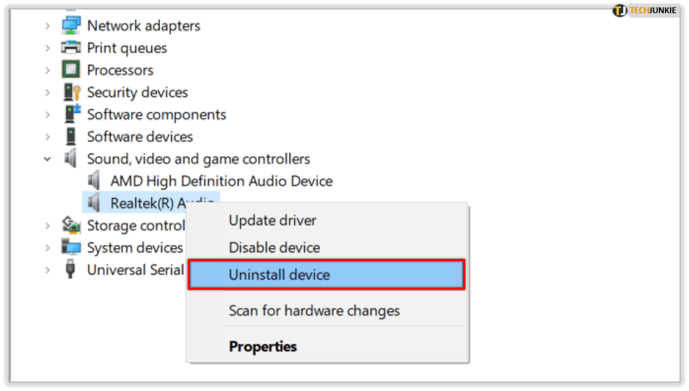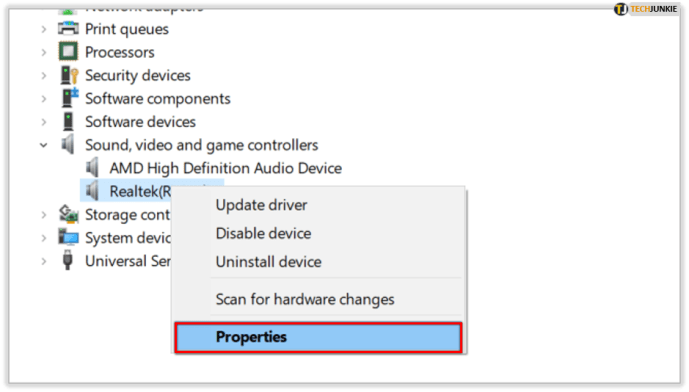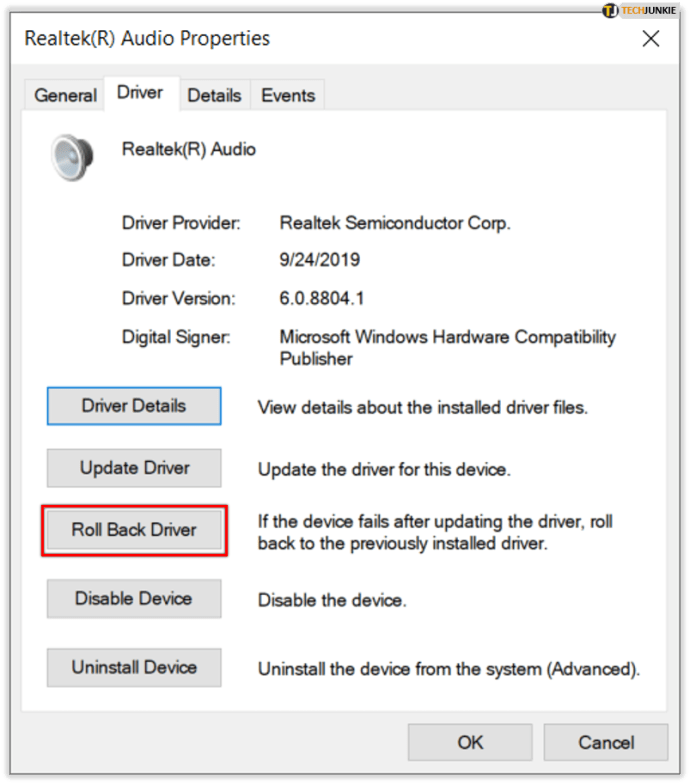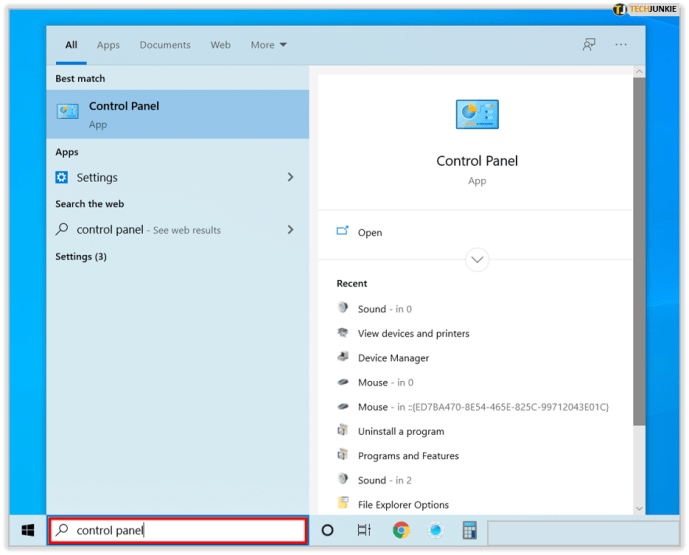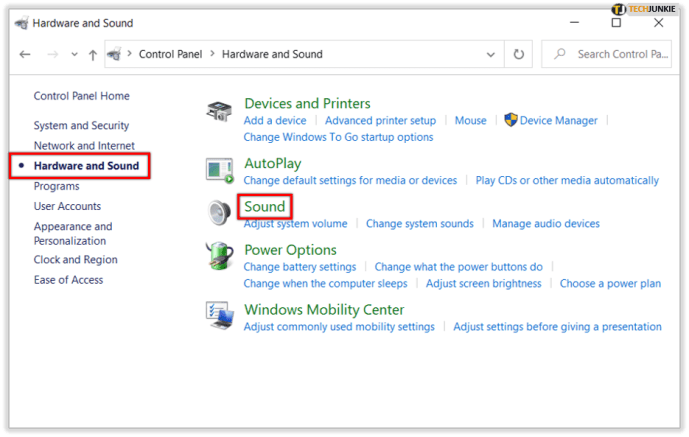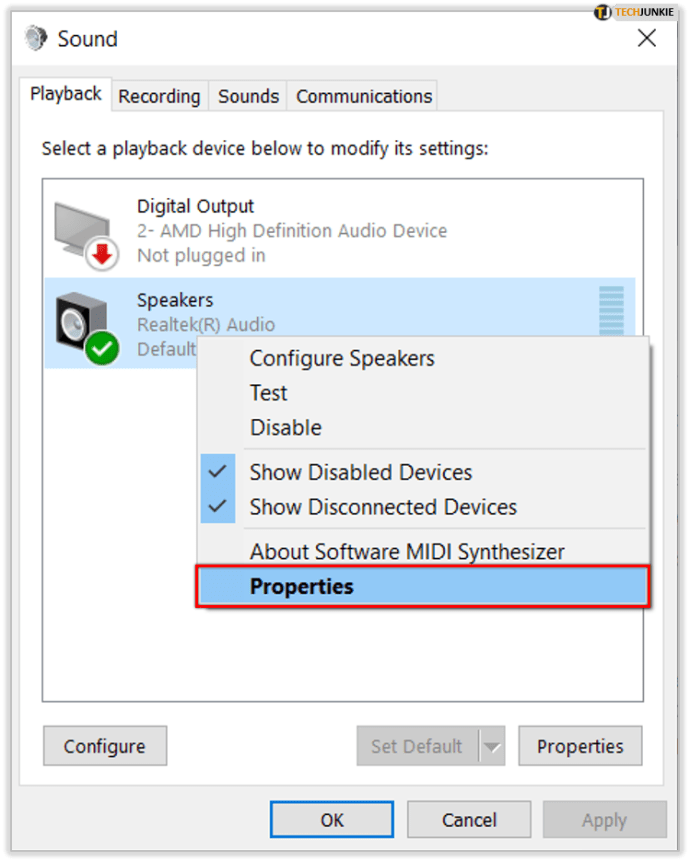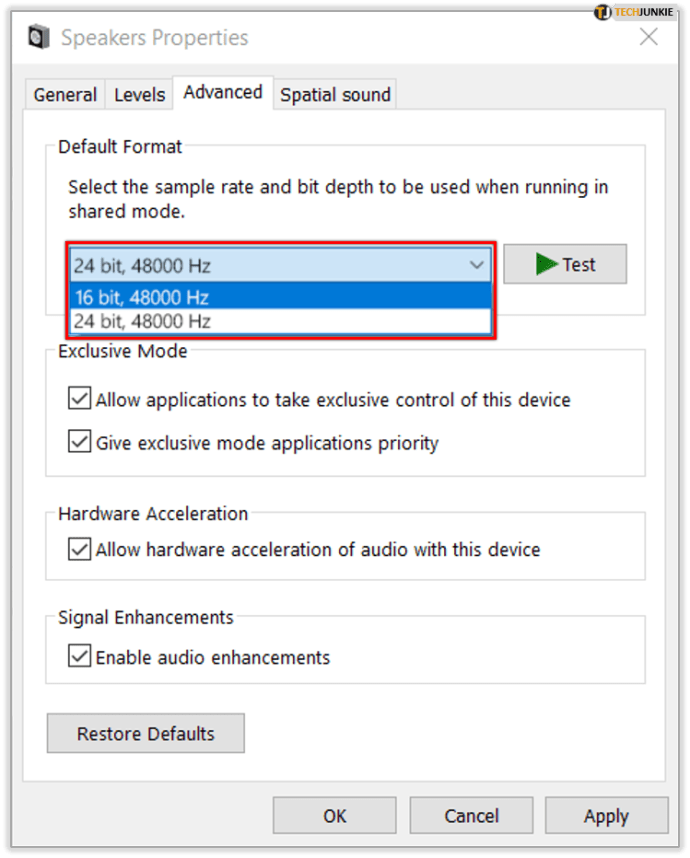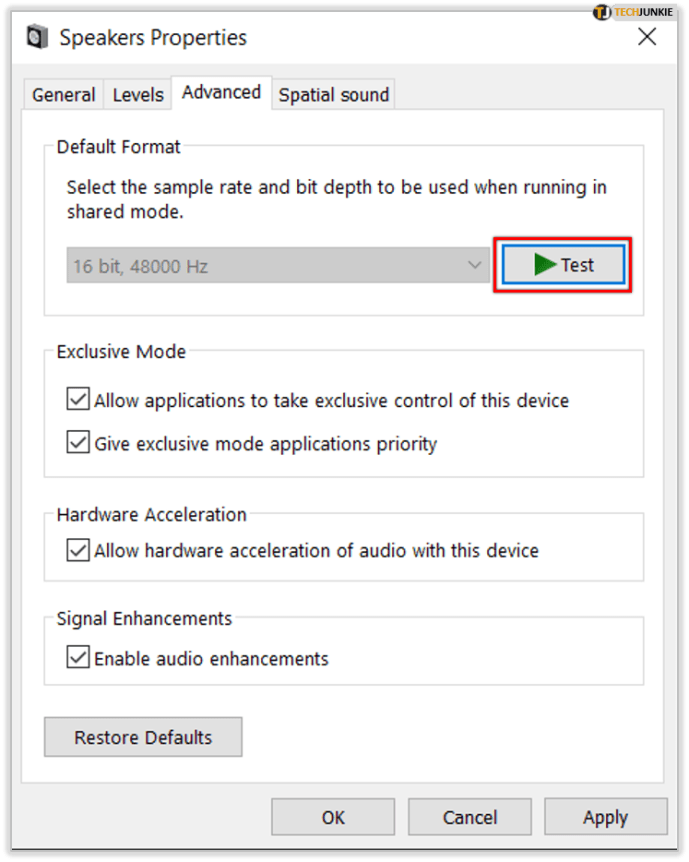עדכונים רגילים של Windows חשובים. בטח, זה יכול להיות די מעצבן כאשר העדכונים ממשיכים כשאתה עושה משהו, אבל בסך הכל זה טוב למחשב שלך. אז, דמיין שתעבור עדכון ואז תתכונן לעשות עבודה או לצפות בפרק של תוכנית הטלוויזיה האהובה עליך, רק כדי להבין שאין שום צליל.

היית מודאג באופן מובן ותוהה מה לעשות, נכון? אבל זה בהחלט אפשרי שהעדכון האחרון של Windows 10 גרם לבעיה. הנה כמה רעיונות לגבי מה לעשות אם אין צליל בעקבות עדכון.
אמת עדכונים
אחד הדברים הראשונים שעליך לעשות הוא לוודא שהעדכונים שהורדו אכן מותקנים.
כיצד להדגיש כפילויות בגליונות
- עבור אל התחל> הגדרות> עדכון ואבטחה> Windows Update> בדוק אם קיימים עדכונים.
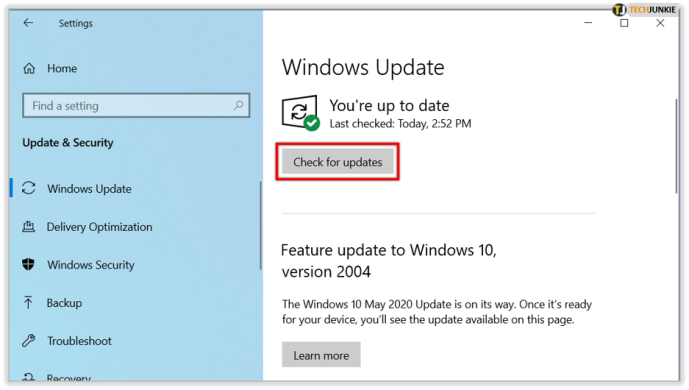
- כאן אתה עשוי לראות אחד משני הדברים:
- סטטוס שאומר: אתה מעודכן.
- סטטוס שאומר, עדכונים זמינים
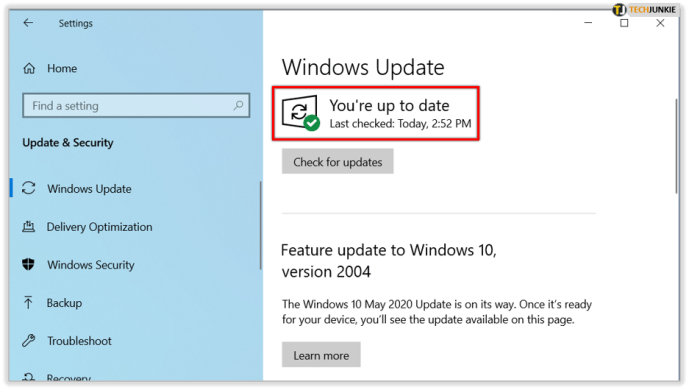
- אם אתה רואה את האפשרות השנייה, בחר הורד.
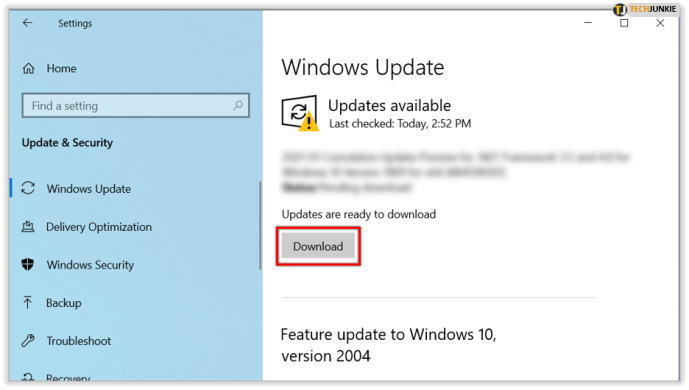
- הפעל מחדש את המחשב האישי ובדוק אם הכל עובד כמו שצריך.
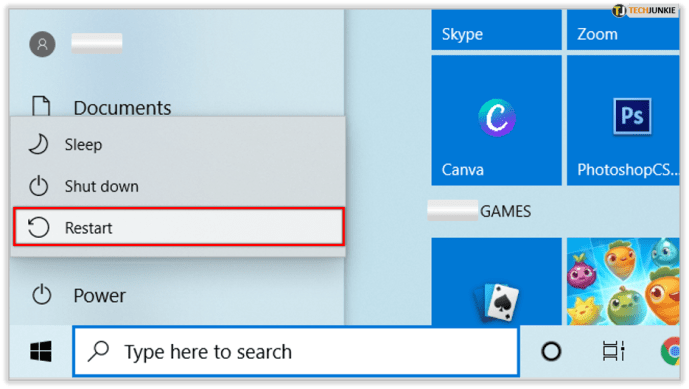
עליכם להפעיל מחדש את המחשב, גם אם כתוב שהכל מעודכן. רק לוודא. יש סיכוי שהאודיו יחזור לפעול.
כיצד להסיר את כל החברים ב

בדוק את הכבלים שלך
לפני שאתה נבהל ומתחיל לחשוד בעדכון Windows 10, אולי כדאי לבדוק כמה כניסות, שקעים וחיבורי רמקולים. להלן מספר דברים שתוכל לעשות:
- חפש מיתרי כבלים רופפים. אולי לא הכל מחובר לחשמל כמו שצריך.
- וודא שהחשמל מופעל ושהנפח לא יורד עד הסוף.
- לפעמים פונקציית ההשתקה פועלת. לחלק מהרמקולים והאפליקציות יש פקדי עוצמת קול משלהם.
- נסה לחבר את הרמקולים או האוזניות ליציאת USB אחרת.

בדוק את הגדרות הצליל שלך
עליכם לבדוק גם את מכשירי השמע שלכם ולוודא שהם אינם מושבתים.
- לחץ באמצעות לחצן העכבר הימני על סמל הרמקולים ואז בחר פתח מערבל עוצמת קול.
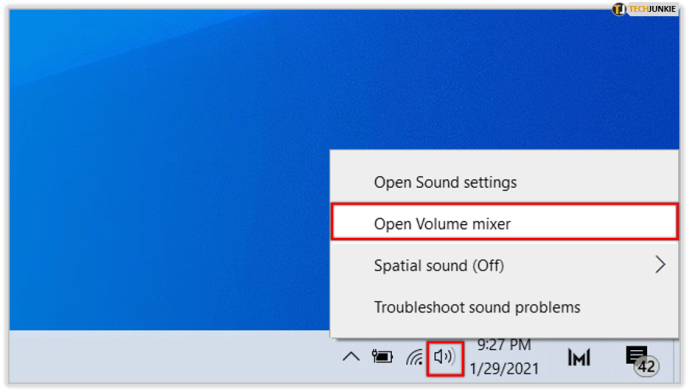
- כאשר אתה רואה קבוצה של פקדי עוצמת קול, ודא שאף אחד מהם אינו מושתק. אם הם מושתקים, תראה עיגול אדום עם קו דרכו.
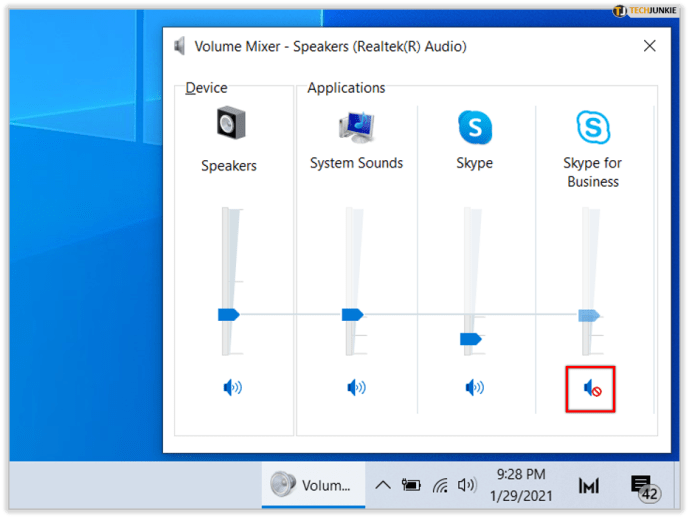
- בדוק את מאפייני המכשיר וודא שהם לא הושבתו בטעות. בחר התחל> הגדרות> מערכת> צליל.
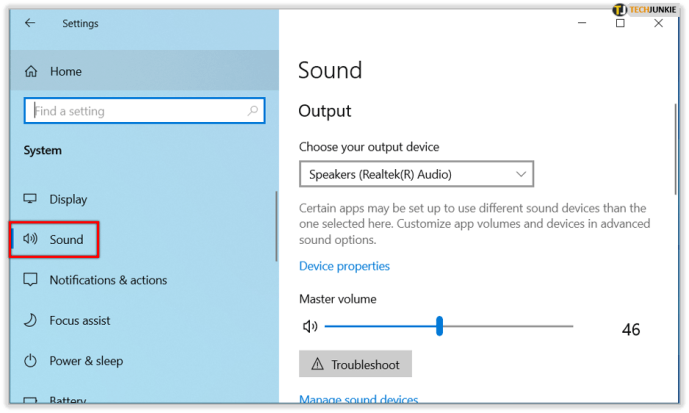
- בחר את המכשיר שלך ואז מאפייני התקן עבור התקני פלט וגם התקני קלט.
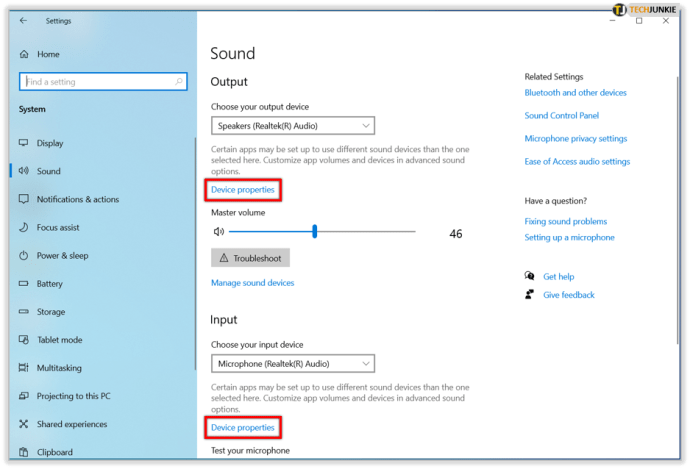
- ודא שתיבת הסימון השבת מסומנת.
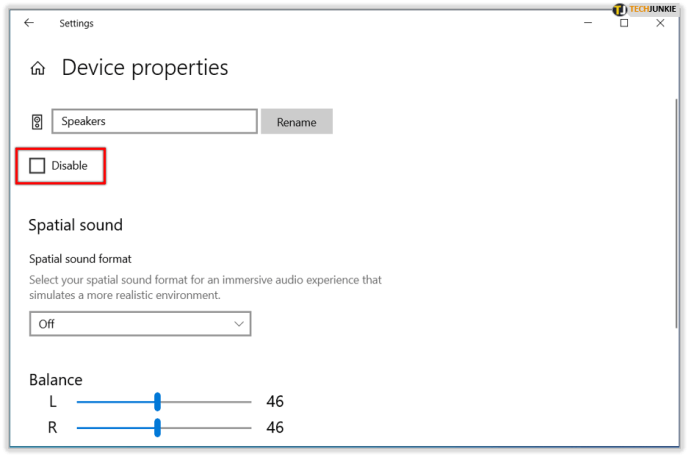

תקן את מנהלי האודיו שלך
מבין כל הבעיות הפוטנציאליות, מנהלי ההתקן המיושנים והלא תקינים הם הגורמים לבעיות החומרה הרבות ביותר. אם אינך שומע דבר, עליך לוודא שמנהל ההתקן האודיו שלך מעודכן ולעדכן אותו במידת הצורך. אבל אולי זה לא יעבוד. אז אתה צריך לנסות להסיר את התקנת מנהל התקן השמע. לאחר מכן הוא יותקן מחדש באופן אוטומטי. אתה יכול גם להחזיר את מנהל ההתקן שמע שלך.
עדכון מנהל התקן שמע באופן אוטומטי
- עבור לתיבת החיפוש בשורת המשימות, הקלד מנהל ההתקנים ולאחר מכן בחר אותו מתוך התוצאות.
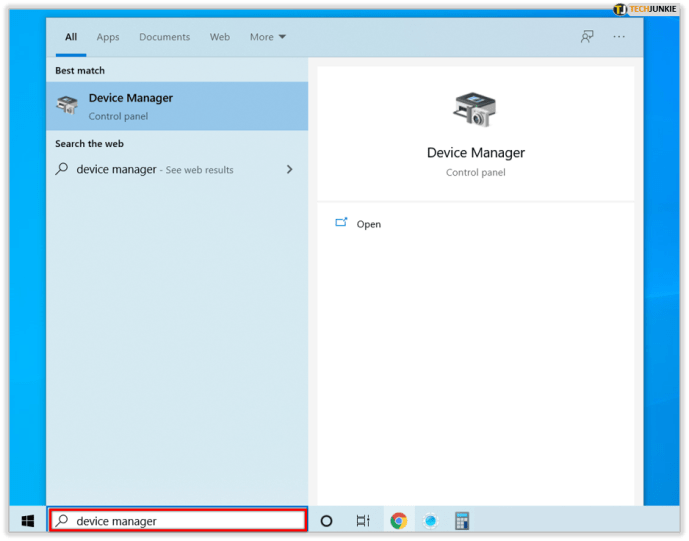
- בחר בקרי קול, וידאו ומשחק.
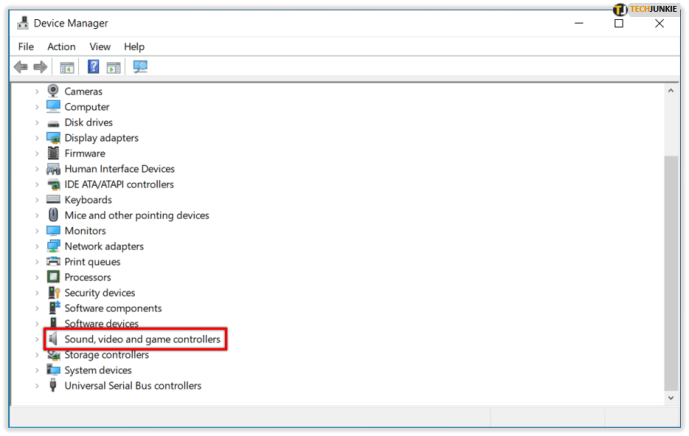
- לחץ לחיצה ימנית על מכשיר השמע שלך, כמו אוזניות או רמקולים. לאחר מכן בחר עדכן מנהל התקן ולאחר מכן בחר חיפוש אוטומטי אחר תוכנת מנהל התקן מעודכנת. אז אתה רק צריך לעקוב אחר ההוראות ולהשלים את העדכון.
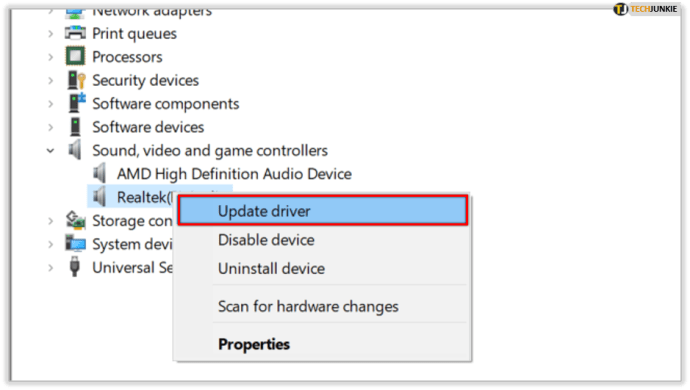
הסרת התקנת שמע שמע
- עבור אל מנהל המכשירים ובחר בקרי קול, וידאו ומשחק.
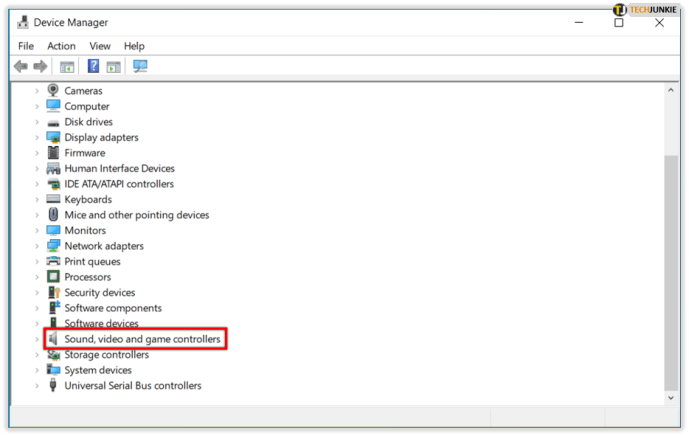
- לחץ באמצעות לחצן העכבר הימני על מכשיר השמע שלך ואז בחר הסר התקנה, ואחריו מחק את תוכנת מנהל ההתקן עבור התקן זה. לאחר מכן בחר הסר התקנה.
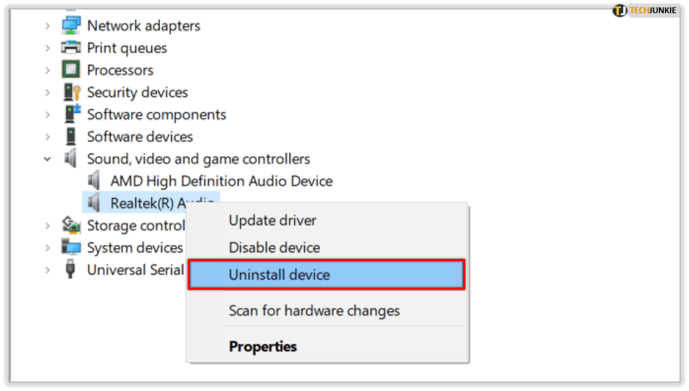
- הפעל מחדש את המחשב האישי שלך. הפעלה מחדש זו תנחה את המחשב שלך להתקין מחדש את מנהל ההתקן האודיו שלך.

להחזיר את מנהל ההתקן לאודיו שלך
- הקלד את מנהל ההתקנים ואז בחר בקרי קול, וידאו ומשחק.

- לחץ לחיצה ימנית על המכשיר שלך ואז בחר מאפיינים.
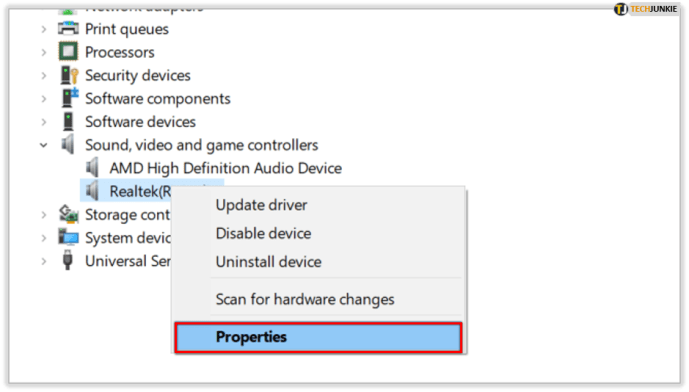
- בחר בכרטיסיית מנהל ההתקן ואז גלגל את מנהל ההתקן.
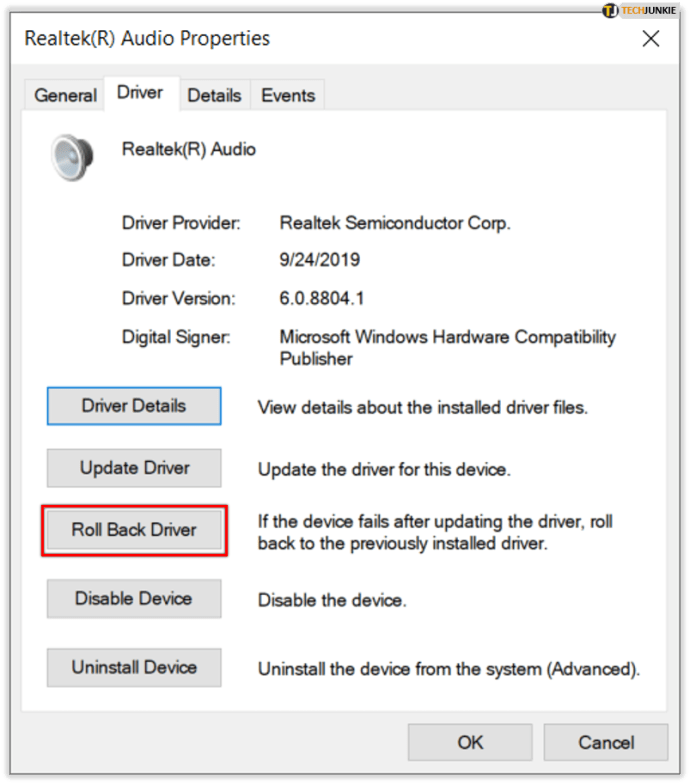
- בצע את ההוראות שעל המסך ואז בחר כן כדי להחזיר את מנהל ההתקן לאודיו שלך.
תבניות שמע שונות
דבר נוסף שתוכל לעשות כדי לתקן את בעיות השמע שאתה עלול להיתקל בהן לאחר עדכון Windows 10 הוא לנסות פורמטי שמע שונים. כך אתה עושה את זה:
האם מקל האמזון מקבל ערוצים מקומיים
- עבור אל לוח הבקרה (אתה יכול להקליד אותו בתיבת החיפוש בשורת המשימות).
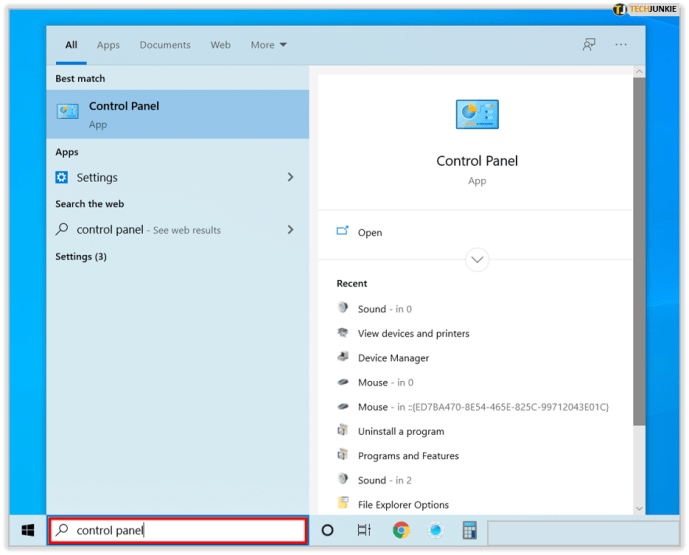
- בחר חומרה וצליל ואז פשוט בחר צליל.
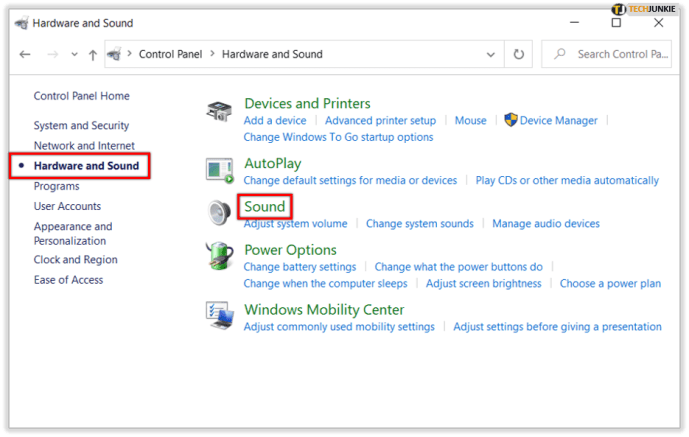
- כאשר אתה רואה את כרטיסיית ההפעלה, לחץ באמצעות לחצן העכבר הימני על מכשיר ברירת המחדל ואז בחר מאפיינים.
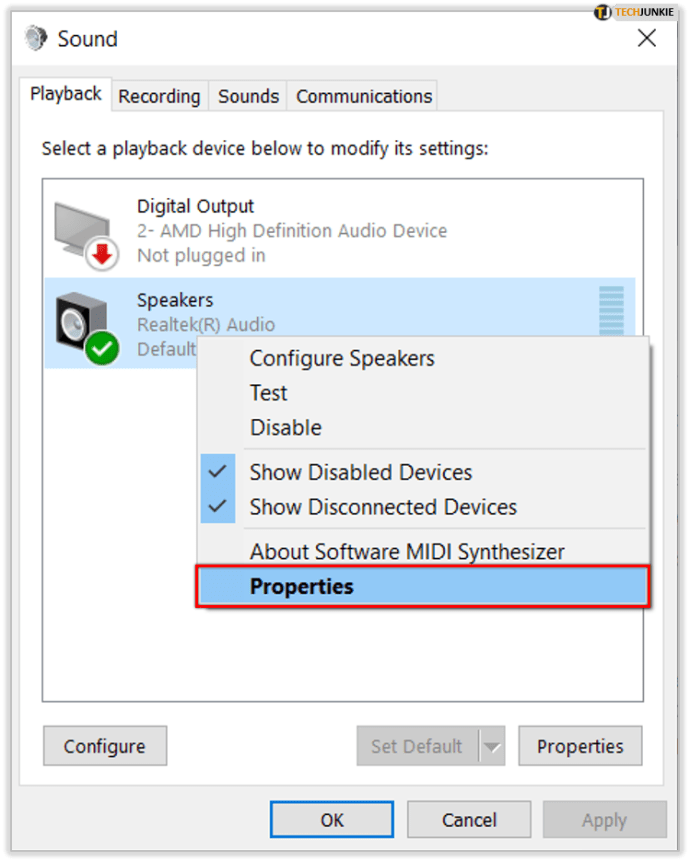
- כעת, בכרטיסייה מתקדם, תחת תבנית ברירת מחדל, שנה את ההגדרה ולחץ על אישור.
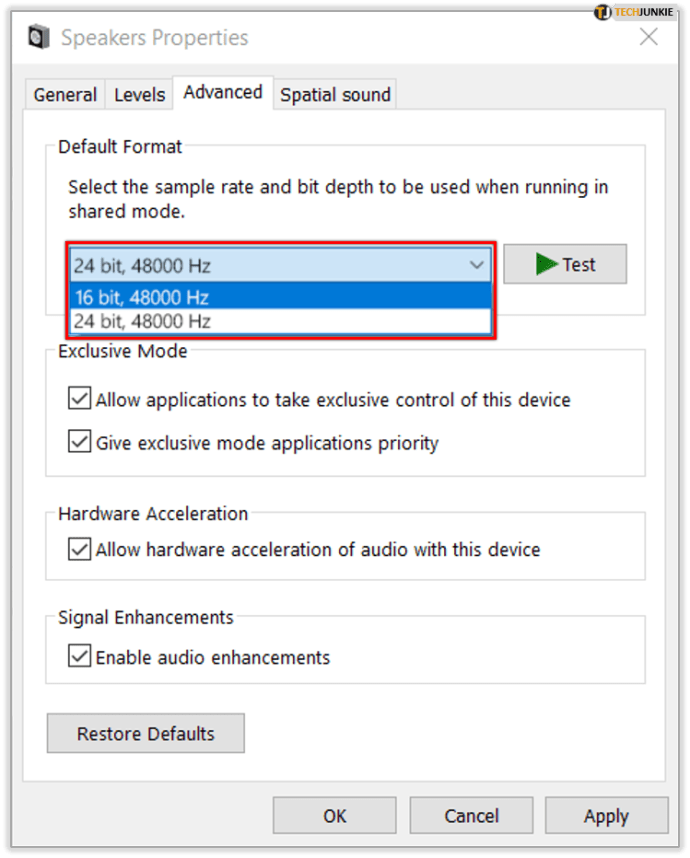
- בדוק את מכשיר השמע שלך. אם זה לא עובד, חזור ונסה לשנות את ההגדרה שוב.
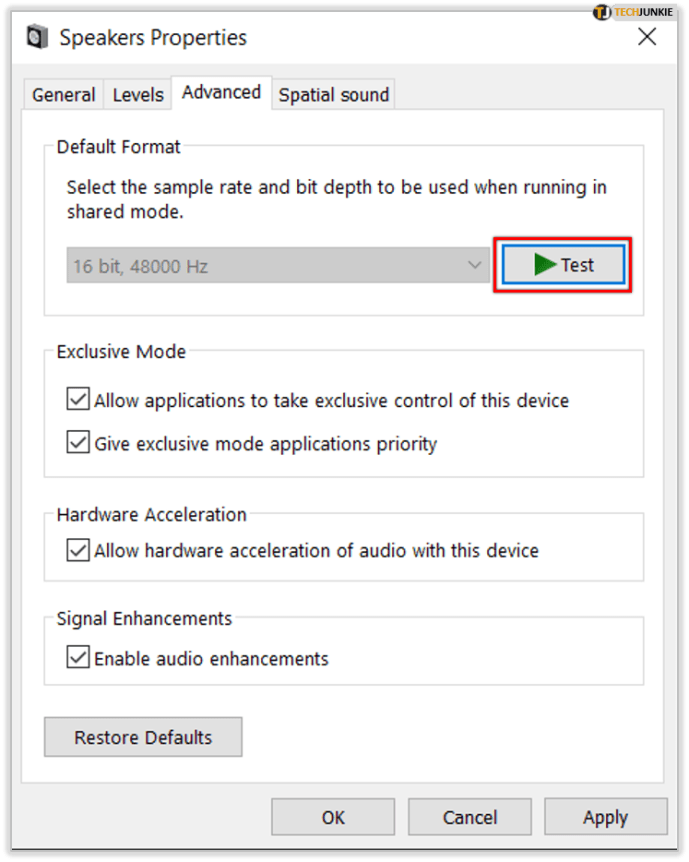
הגדרות פרטיות
אם אתה נושא האודיו שאתה נתקל ב- Windows 10 קשורים לכך שהמיקרופון לא עובד, יש סיכוי שהגדרות הפרטיות שלך לא מוגדרות כהלכה. כך תוכל לעשות זאת:
פתור את הבעיה שלך דרך הצליל
כאשר מוצג בפניך המקרה של אין שמע ב- Windows 10, זה בהחלט מתסכל. ולפעמים קשה להבין את מקור הבעיה. הדרך הטובה ביותר לעשות זאת היא פשוט לנסות הרבה גישות שונות. ואם יתמזל מזלך, תתקן את זה מספיק מהר. אם הבעיה היא עדכון Windows, יש צעדים שתוכל לנקוט. אם לא הגדרת את ההגדרות שלך נכון, ניתן לפתור אותן. עם זאת, אם הרמקולים שלך שבורים, תצטרך להשיג חדשים.
האם היו לך בעבר בעיות שמע ב- Windows 10? איך פתרת אותם? ספר לנו בסעיף ההערות למטה.